导读跟大家讲解下有关安卓模拟器怎么用安卓模拟器安装步骤,相信小伙伴们对这个话题应该也很关注吧,现在就为小伙伴们说说安卓模拟器怎么用安卓
跟大家讲解下有关安卓模拟器怎么用安卓模拟器安装步骤,相信小伙伴们对这个话题应该也很关注吧,现在就为小伙伴们说说安卓模拟器怎么用安卓模拟器安装步骤,小编也收集到了有关安卓模拟器怎么用安卓模拟器安装步骤的相关资料,希望大家看到了会喜欢。
步骤一、首先我们直接下载安卓模拟器(BlueStacks)。
大家百度搜索 BlueStacks 即可.第一个就是(带官网标志的那个哦);

步骤二、进入官方网站后,如图所示,根据电脑的系统选择下载。
当然了,也可以进入/Download/下载中心进行选择下载。

步骤三、下载完成以后不要着急,再次进入官网,如图,进入论坛,下载【给力助手】
给力助手会让用户更为轻松的安装安卓模拟器(BlueStacks)。
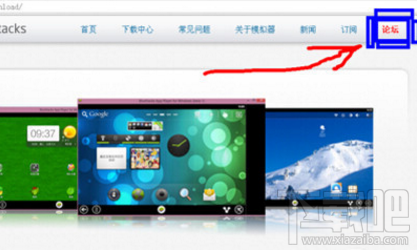
工具安装
步骤一、上面,用户已经下载好了安卓模拟器(BlueStacks)和给力助手。
软件的安装过程往下简单的看一下就可以,毕竟软件安装,就是一直的next就可以。
【路径尽量“不要”使用默认的C盘,较好更为D盘等;】
当用户看到这里,就说明这用户是一名有计算机经验的同学。
这是给力助手和安卓模拟器(BlueStacks)安装完成后的界面。

步骤二、简要的说几步重要的安装吧。
首先是给力助手的安装完成以后的系统检测。
1、检测不通过。环境检测如果检测不通过的换系统吧。
2、检测通过,继续安装吧。

步骤三、安卓模拟器(BlueStacks)在安装完毕后,显示到开启中界面时,大家耐心等待。

来源:下载吧